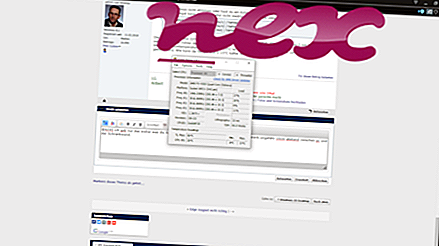File startUp.exe asli adalah komponen perangkat lunak dari Quick Startup oleh Glarysoft .
Quick Startup adalah program utilitas untuk mengelola aplikasi startup yang secara otomatis berjalan pada bootup sistem. Startup.exe menjalankan aplikasi Startup Cepat. Ini bukan proses penting untuk Windows dan dapat dinonaktifkan jika diketahui menimbulkan masalah. Startup Cepat adalah alat freeware untuk mengelola entri startup Windows. Program ini memungkinkan pengguna menelusuri, menambah, mengedit, menonaktifkan, menunda atau menghapus semua entri startup yang ada di sistem. Program ini juga menampilkan peringkat risiko keamanan, dan memungkinkan komentar individual ditulis untuk setiap entri startup. Startup Cepat mendukung platform Windows.Glarysoft Ltd adalah perusahaan Internet Amerika yang mengembangkan aplikasi multimedia, sistem dan jaringan untuk platform Windows dan Android. Perusahaan ini didirikan pada tahun 2003.
Startup adalah singkatan dari Quick Startup Launcher
Ekstensi .exe pada nama file menunjukkan file yang dapat dipotong exe. File yang dapat dieksekusi dapat, dalam beberapa kasus, merusak komputer Anda. Oleh karena itu, baca di bawah ini untuk memutuskan sendiri apakah startUp.exe di komputer Anda adalah Trojan yang harus Anda hapus, atau apakah itu file milik sistem operasi Windows atau aplikasi tepercaya.

Proses ini dikenal sebagai Kaspersky Anti-Virus (versi [17.0.0.611.0.1045.0], [18.0.0.405.0.3389.0]) atau LiveTranslator atau startUp Application atau Xvirus Startup Optimizer atau truevic (versi 17) atau Kaspersky Free (versi [19.0.0.1088.0.5913.0 (abcd)])
milik perangkat lunak Kaspersky Anti-Virus atau LiveTranslator atau update_server atau Xvirus Personal Cleaner atau truevic (versi 17) atau Kaspersky Gratis
oleh Kaspersky Lab (www.kaspersky.com) atau LiveTranslator atau Mysecuritywin atau EZVIZ atau truevic (versi 17).
Deskripsi: StartUp.exe tidak penting untuk Windows dan akan sering menimbulkan masalah. StartUp.exe terletak di dalam subfolder dari "C: \ Program Files (x86)" - kebanyakan C: \ Program Files (x86) \ ProductUI \ atau C: \ Program Files (x86) \ hicloud \ update_server \ . Ukuran file yang diketahui pada Windows 10/8/7 / XP adalah 179.200 byte (15% dari semua kejadian), 177.664 byte dan 13 varian lainnya.
File startUp.exe bukan file sistem Windows. Program tidak memiliki jendela yang terlihat. File ini memiliki tanda tangan digital. StartUp.exe dapat memonitor aplikasi. Oleh karena itu peringkat keamanan teknisnya adalah 38% berbahaya ; namun Anda juga harus membaca ulasan pengguna.
Menghapus instalan varian ini: Jika Anda mengalami masalah menggunakan startUp.exe, Anda mungkin ingin menghapus update_server atau Snapdo (Panel Kontrol ⇒ Hapus Instalasi Program).- Jika startUp.exe terletak di dalam subfolder dari folder profil pengguna, maka peringkat keamanannya adalah 78% berbahaya . Ukuran file adalah 32.768 byte (50% dari semua kejadian), 102.400 byte atau 24.576 byte. Ini bukan file sistem Windows. Program dimuat selama proses boot Windows (lihat kunci Registry: MACHINE \ Run, Folder Shell Pengguna, Jalankan, DEFAULT \ Run). Program tidak terlihat. startUp.exe tampaknya merupakan file terkompresi.
- Jika startUp.exe terletak di dalam subfolder dari C: \ Windows maka peringkat keamanannya adalah 34% berbahaya . Ukuran file adalah 367.104 byte (50% dari semua kejadian) atau 183.306 byte. Program ini memiliki jendela yang terlihat. File ini adalah file tanpa informasi tentang pengembangnya. Program dimulai saat startup Windows (lihat kunci Registry: MACHINE \ Run, Folder Shell Pengguna, Jalankan, DEFAULT \ Run). File tersebut bukan file inti Windows.
- Jika startUp.exe terletak di dalam subfolder dari "C: \ Program Files \ Common Files", peringkat keamanannya adalah 41% berbahaya . Ukuran file adalah 90.112 byte.
- Jika startUp.exe terletak di folder C: \ Windows \ System32, peringkat keamanannya adalah 34% berbahaya . Ukuran file adalah 57.344 byte (50% dari semua kejadian) atau 36.864 byte.
Penting: Beberapa malware menyamarkan dirinya sebagai startUp.exe, khususnya ketika berada di folder C: \ Windows atau C: \ Windows \ System32, misalnya Adware.Generic.1197017 (terdeteksi oleh BitDefender), dan Win32: Malware-gen (terdeteksi oleh Avast). Karena itu, Anda harus memeriksa proses startUp.exe di PC Anda untuk melihat apakah itu ancaman. Jika modul Startup telah mengubah mesin pencari dan halaman awal browser Anda, Anda dapat memulihkan pengaturan default browser Anda sebagai berikut:
Setel ulang pengaturan browser default untuk Internet-Explorer ▾- Di Internet Explorer, tekan kombinasi tombol Alt + X untuk membuka menu Tools .
- Klik opsi Internet .
- Klik tab Advanced .
- Klik tombolReset ...
- Aktifkan opsi Hapus pengaturan pribadi .
- Salin chrome: // pengaturan / resetProfileSettings ke bilah alamat browser Chrome Anda.
- Klik Reset .
- Salin tentang: dukungan ke bilah alamat browser Firefox Anda.
- Klik Refresh Firefox .
Komputer yang bersih dan rapi adalah persyaratan utama untuk menghindari masalah dengan startUp. Ini berarti menjalankan pemindaian malware, membersihkan hard drive Anda menggunakan 1 cleanmgr dan 2 sfc / scannow, 3 menghapus program yang tidak lagi Anda perlukan, memeriksa program Autostart (menggunakan 4 msconfig) dan mengaktifkan 5 Pembaruan Otomatis Windows. Selalu ingat untuk melakukan pencadangan berkala, atau setidaknya untuk mengatur titik pemulihan.
Jika Anda mengalami masalah aktual, cobalah untuk mengingat hal terakhir yang Anda lakukan, atau hal terakhir yang Anda instal sebelum masalah muncul untuk pertama kalinya. Gunakan perintah 6 resmon untuk mengidentifikasi proses yang menyebabkan masalah Anda. Bahkan untuk masalah serius, daripada menginstal ulang Windows, Anda lebih baik memperbaiki instalasi Anda atau, untuk Windows 8 dan versi yang lebih baru, menjalankan perintah 7 DISM.exe / Online / Cleanup-image / Restorehealth. Ini memungkinkan Anda untuk memperbaiki sistem operasi tanpa kehilangan data.
Untuk membantu Anda menganalisis proses startUp.exe di komputer Anda, program berikut ini terbukti sangat membantu: Manajer Tugas Keamanan menampilkan semua tugas Windows yang berjalan, termasuk proses tersembunyi yang disematkan, seperti pemantauan keyboard dan browser atau entri Autostart. Peringkat risiko keamanan yang unik menunjukkan kemungkinan proses menjadi spyware, malware, atau Trojan potensial. B Malwarebytes Anti-Malware mendeteksi dan menghapus spyware, adware, Trojan, keylogger, malware, dan pelacak tidur dari hard drive Anda.
File terkait:
appintegrator64.exe hphmon05.exe opxpapp.exe startUp.exe kneps.sys devldr32.exe hardcopy_05.dll zaxargamebrowser.exe mcse32_00.dll wavessvc64.exe w3wp.exe